
Windows 10-billedet, der er indlæst af metoderne, er helt original og kan bruges til at gendanne den licenserede version af systemet på din enhed. Hvis du ikke har en digital licens eller produktnøgle, kan du også installere OS på en computer eller laptop og bruge den uden aktivering. Det kan også være nyttigt: hvordan man downloader de originale ISO Windows 10 gamle versioner.
- Standard måde at downloade Windows 10
- Sådan downloades ISO Windows 10 fra Microsoft Site uden programmer
- Download Windows 10 ved hjælp af Rufus-programmet
- TechBech af WZT.
- Video instruktion
Officiel måde at downloade Windows 10 X64 og X86 ved hjælp af installation Media Creation Tool
For at downloade det originale ISO Windows 10-billede foreslår Microsoft at bruge Media Creation Tools eget hjælpeprogram - midlerne til at oprette installationsdrev, som, herunder, giver dig mulighed for at producere og blot downloade billedbilledet. Samtidig downloades den nyeste version af Windows 10 med evnen til at vælge 64-bit og 32-bit systemer, og billedet af ISO indeholder både hjemme (hjemme) og professionel (pro) systemversion. Proceduren består af følgende trin:
- Gå til https://www.microsoft.com/ru-ru/software-download/windows10 og klik på "Download Tool Now", efter at Media Creation Tool Utility er downloadet, start det.
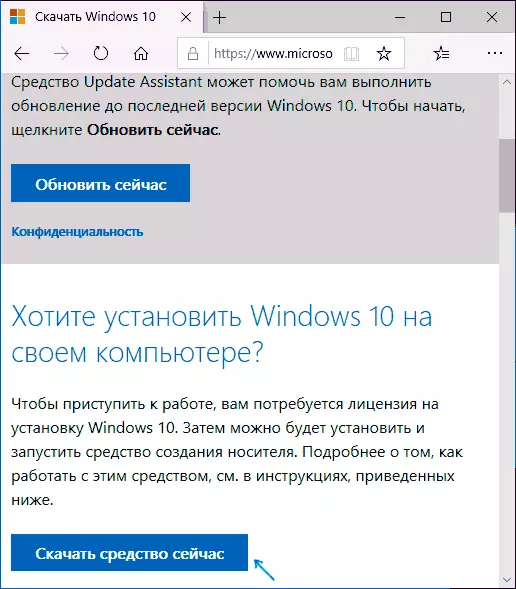
- Efter en vis periode med forberedelse af værktøjet accepterer licensbetingelserne, og vælg derefter "Opret et installationsmedie (USB Flash Memory Device, DVD eller ISO-fil) og klik på" Næste ".
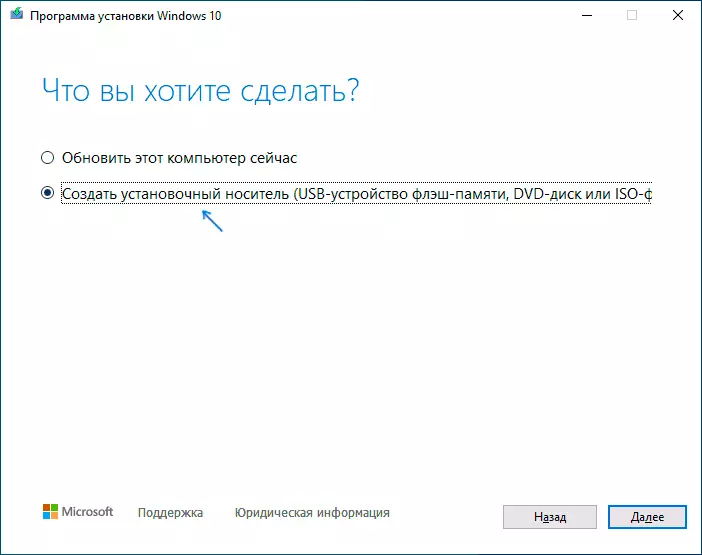
- På næste trin kan du vælge, hvilke Windows 10 Download - for at gøre dette, fjerne "Brug Anbefalede parametre til denne computer" -mærke og vælg et sprog, slip (vælg Windows 10 - det indeholder alle tilgængelige udgaver af systemet til brugerne) og bit i afsnit "Arkitektur". Klik på "Næste".
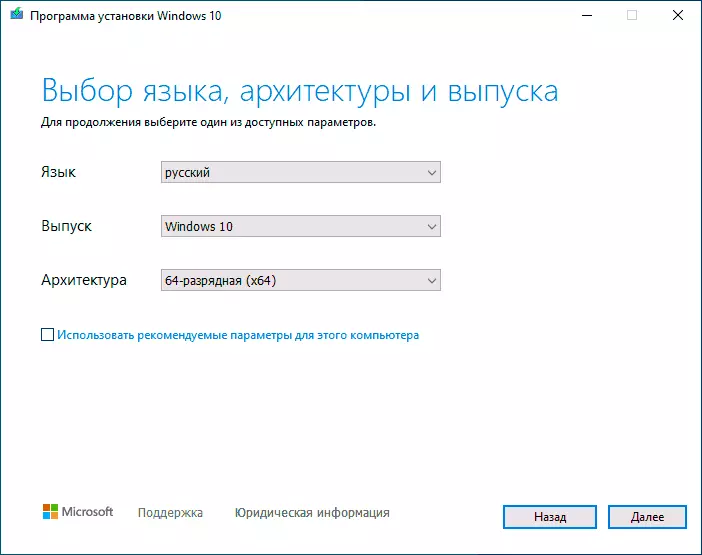
- Angiv, om du vil downloade Windows 10 som en ISO-fil til efterfølgende uafhængige handlinger med den eller straks oprette et bootbart flashdrev på det tilsluttede drev (data fra det vil blive slettet).
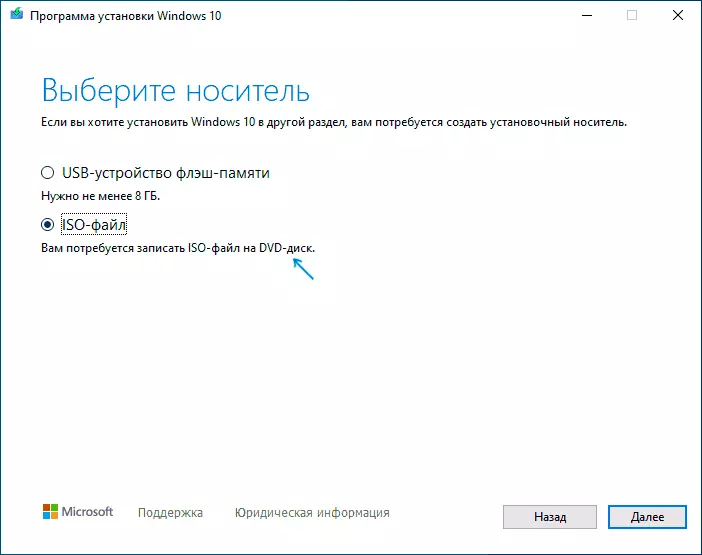
- Når du vælger ISO-filen, skal du også angive placeringen af billedet.
Efter disse trin vil den kun blive ventet, når Windows 10 bliver fuldt lastet på en computer, og brug derefter den måde, du har brug for.
Sådan downloades de originale ISO Windows 10 fra Microsoft uden programmer
Der er en metode, der giver dig mulighed for at downloade Windows 10 fra det officielle websted uden at indlæse Microsoft-værktøjet, men det er skjult fra Windows-brugere, men brugen er mulig:
- Gå til den officielle side med download https://www.microsoft.com/ru-ru/software-download/windows10 i Chrome Browser (Google Chrome, Opera, Yandex Browser).
- Tryk på højre museknap på den højre knap, og vælg "View Code" (nogle gange kan den kaldes ellers, for eksempel "Kontroller objektet").

- Debugging-konsollen åbnes, find knappen til den mobile enhed emuleringsfunktion (markeret på skærmbilledet) og klik på den, og vælg en mobil enhed over selve siden.
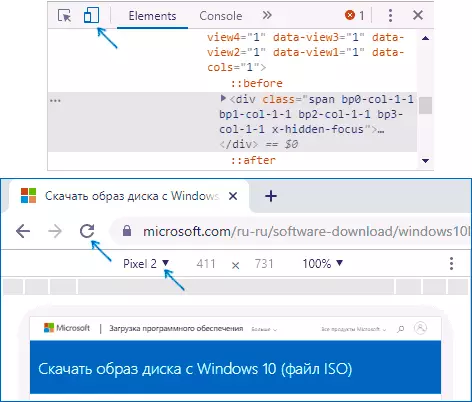
- Opdater siden i browseren: Dens udseende ændres. I "Vælg release" skal du vælge "Windows 10" og klikke på "Bekræft".
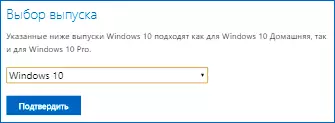
- I det næste trin skal du angive produktsproget, for eksempel russisk og klikke på "Bekræft".
- Download Windows 10 - 64-bit eller 32-bit fra den officielle Microsofts hjemmeside.

Som følge heraf behøvede vi ikke mediernes oprettelse værktøjsværktøj, og opstartsprocessen, med stor sandsynlighed, vil passere hurtigere end i det første tilfælde: Siden, bortset fra billedet af ISO Windows 10, vil der ikke være yderligere på computeren.
Bemærk: Hvis den samme officielle side er åben fra telefonen eller computeren, hvor operativsystemet er forskelligt fra Windows, vil billedbelastningen blive lagt direkte uden beskrevne manipulationer.
Download Windows 10 ved hjælp af Rufus-programmet
Mange bruger Rufus-programmet til at oprette et boot-flashdrev, men ved ikke alle, at de nyeste versioner af dette program også giver dig mulighed for at downloade ISO Windows 10, og det originale billede fra det officielle websted er indlæst.
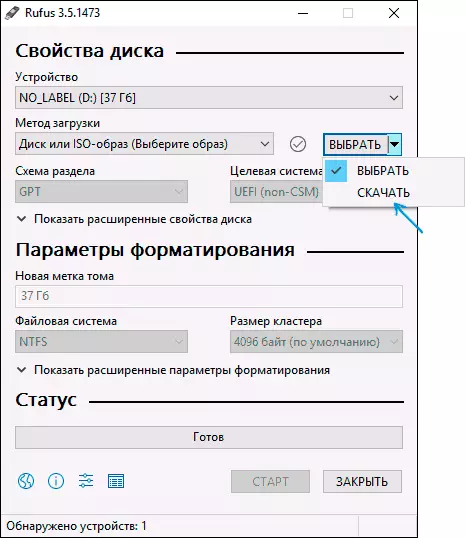
Det ønskede emne er placeret der, hvor "SELECT" -knappen er nok til at klikke på pilen ved siden af knappen og ændre varen til "Download", og derefter klikke på knappen. For mere information: Sådan downloader du Windows 10 ved hjælp af Rufus.
Brug af techbench af wzt
Tidligere blev Microsoft-webstedet deltaget af Techbench-sektionen for praktiske ISO-billeder, men i fremtiden afskaffede de dette afsnit. Nu er analogen af Techbech tilgængelig i form af et separat websted https://tb.rg-adguard.net/public.php?lang=ru-ru
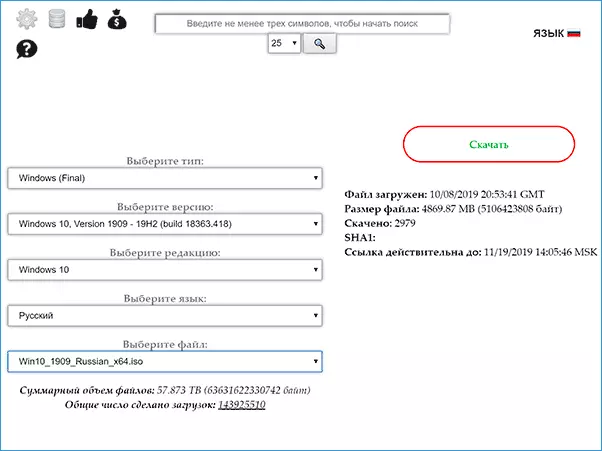
Bare gå til webstedet, vælg den ønskede version af Windows 10, som du vil downloade og få et direkte link: Når du har startet DOWNLOAD på siden "Download" i din browser, kan du sørge for, at ISO-billedet er taget fra Microsoft-websteder (software-download.microsoft. Com), dvs. Dette er et helt originalt system.
Sådan downloades Windows 10 - Video instruktioner
Jeg håber, at de foreslåede muligheder var hjælpsomme. Heldigvis har det officielle billede af Windows 10 for nylig været mere specielle vanskeligheder. Hvis du har brug for at installere en OS-installation på en bærbar computer eller en computer, er næsten alle nuancer angivet i instruktionerne Rengør installation af Windows 10 fra flashdrevet.
